
手机钉钉如何传录音 钉钉如何上传录音文件到云盘
发布时间:2023-09-11 16:38:14 来源:锐得游戏网
在现代社会中手机已经成为我们生活中不可或缺的一部分,其中钉钉作为一款快捷高效的沟通工具,更是被广泛应用于各行各业,在实际工作中,我们时常会遇到需要录音的场景,比如会议纪要、电话沟通等。如何在钉钉中进行录音,并将录音文件上传到云盘呢?接下来我们将为大家介绍手机钉钉如何传录音以及钉钉如何上传录音文件到云盘的方法。
钉钉如何上传录音文件到云盘
步骤如下:
1.进入钉钉软件,接着点击工作台选项。
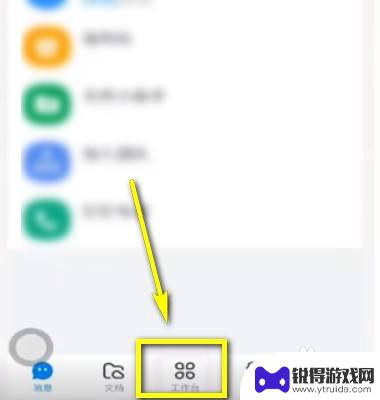
2.上滑列表界面。
3.找到钉盘将之打开。
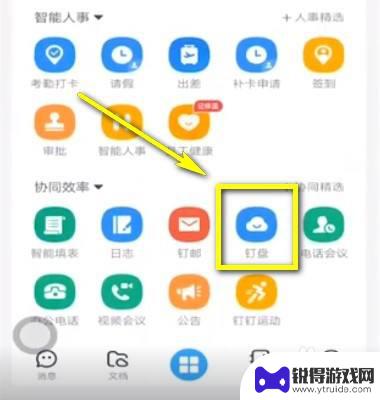
4.接着选择右下角的加号。
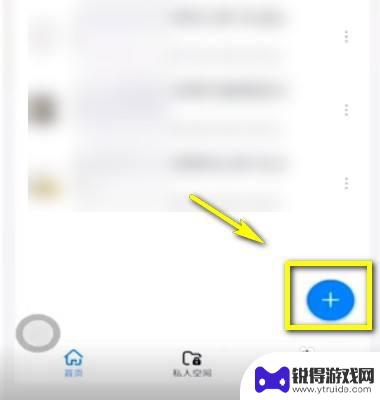
5.然后点击上传功能。
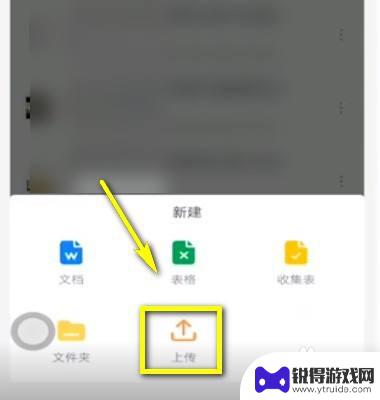
6.选择想要上传的音频文件,发送就可以了。

以上就是手机钉钉如何录音的全部内容,不清楚的用户可以根据小编的方法来操作,希望这篇文章能够帮助到大家。
热门游戏
- 相关教程
- 小编精选
-
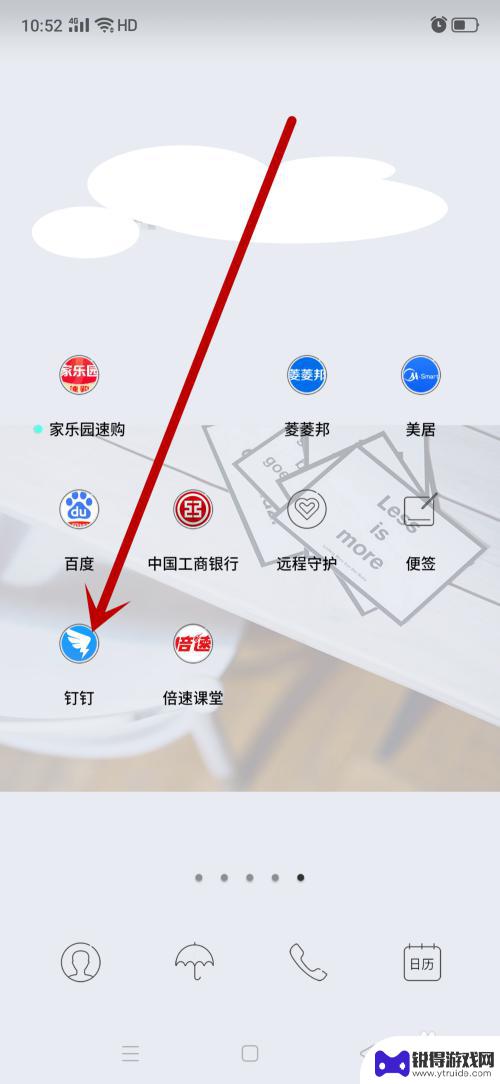
手机钉钉怎么上传文件到班级钉盘 钉钉手机端上传文件到钉盘
在今天的数字化时代,手机钉钉的使用已经成为很多企业和团队必不可少的工作工具,而在使用钉钉的过程中,如何将文件上传到班级钉盘成为了很多人的疑问之一。手机端上传文件到钉盘的操作非常...
2024-04-08
-
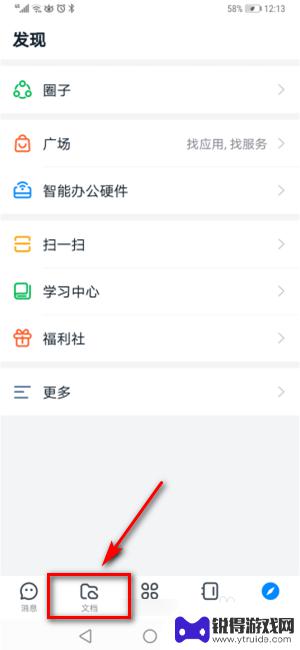
钉钉手机如何上传文件 钉钉手机文件上传方法
钉钉是一款非常实用的手机办公工具,它不仅可以方便地与同事进行沟通交流,还能帮助我们高效地管理工作任务,在日常工作中,我们经常需要上传一些文件,以便与团队共享和协作。如何在钉钉手...
2024-02-05
-
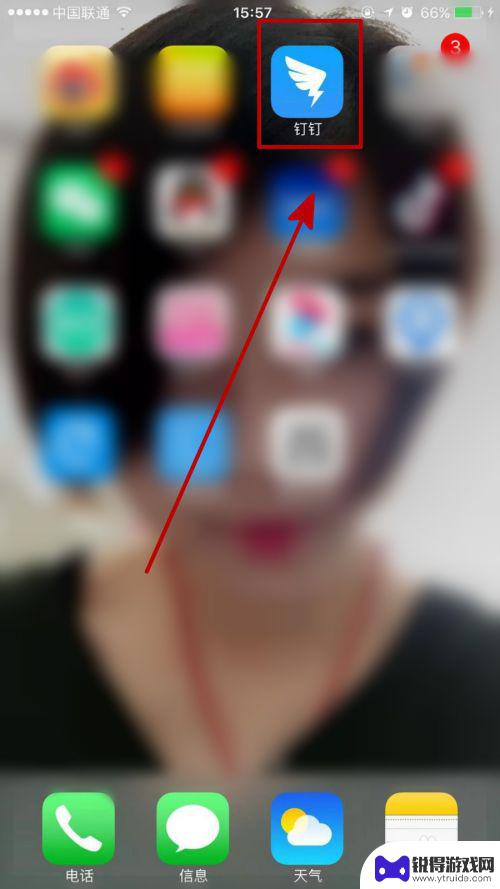
钉钉如何手机导出文件 钉钉接收文件在哪里找
在日常工作和生活中,我们经常会使用钉钉这款便捷的办公软件来进行沟通和文件共享,有时候我们可能需要将在手机上的文件导出到电脑或其他设备上进行进一步处理。钉钉如何手机导出文件呢?我...
2024-08-25
-
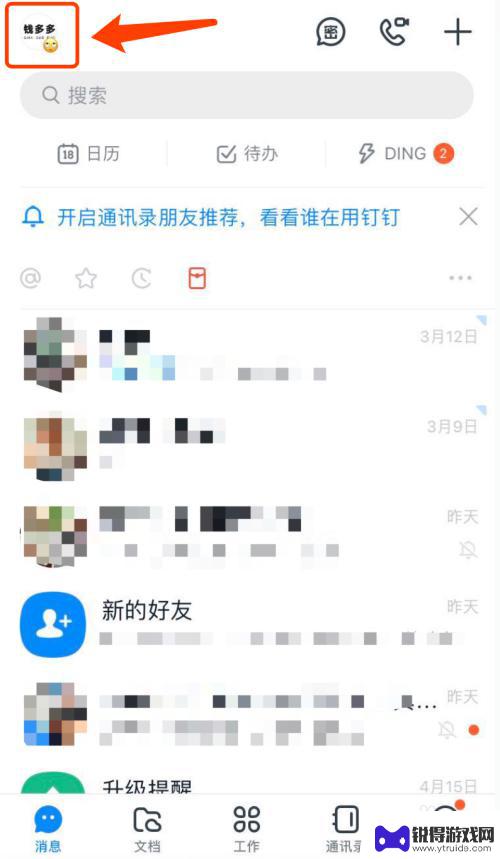
钉钉号怎样换人登录 如何在钉钉上切换登录账号
在现代社会中钉钉号已经成为许多人工作生活中必备的工具,在某些情况下,我们可能需要切换登录账号,例如我们需要更换设备或是分享账号给其他人使用。钉钉号怎样换人登录?如何在钉钉上切换...
2024-04-16
-
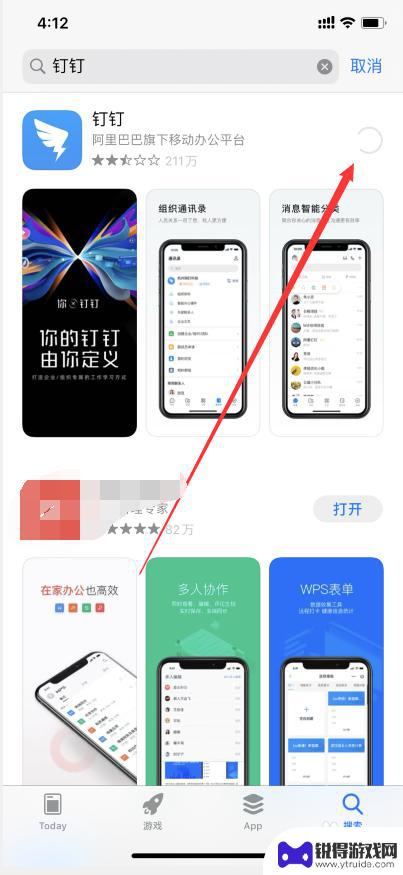
钉钉如何在另外的手机登录 怎么在别的手机上下载并登录钉钉
钉钉是一款非常便捷的办公工具,许多人会在不同的手机上使用,如果您需要在另外的手机上登录钉钉,只需前往应用商店搜索并下载钉钉应用。安装完成后,您可以选择通过手机号或企业账号登录,...
2024-04-12
-

如何用自己的手机登录别人的钉钉 同事手机上钉钉考勤打卡的步骤
在工作中,有时候我们可能会遇到一些特殊情况,比如忘记带手机,却需要登录同事的钉钉进行考勤打卡,虽然这样的情况并不常见,但是掌握一些技巧和方法还是很有必要的。今天我们就来讨论一下...
2025-02-21
-

苹果6手机钢化膜怎么贴 iPhone6苹果手机如何正确贴膜钢化膜
苹果6手机作为一款备受追捧的智能手机,已经成为了人们生活中不可或缺的一部分,随着手机的使用频率越来越高,保护手机屏幕的需求也日益增长。而钢化膜作为一种有效的保护屏幕的方式,备受...
2025-02-22
-

苹果6怎么才能高性能手机 如何优化苹果手机的运行速度
近年来随着科技的不断进步,手机已经成为了人们生活中不可或缺的一部分,而iPhone 6作为苹果旗下的一款高性能手机,备受用户的青睐。由于长时间的使用或者其他原因,苹果手机的运行...
2025-02-22














